发表于: 2018-05-09 21:34:58
1 783
今天完成的事:
1.了解jmeter监听器
2.进行一次简单的邮箱登陆到退出的压力测试
一.jmeter监听器:
侦听器是一个组件,显示的结果 样本。 结果可以显示在一个树,表格,图表或简单地写入到日志中 文件。 查看的内容反应任何给定的采样器,添加的监听器” 视图 结果树 ”或“ 视图的结果表 一个测试计划。 查看图形的响应时间,添加 图的结果。 的 听众 部分组件的页面完整描述所有的听众。
二.进行一次简单的邮箱登陆到退出的压力测试:
1.首先需要借助badboy进行脚本录制,当然也可以借助其它的第三方工具:
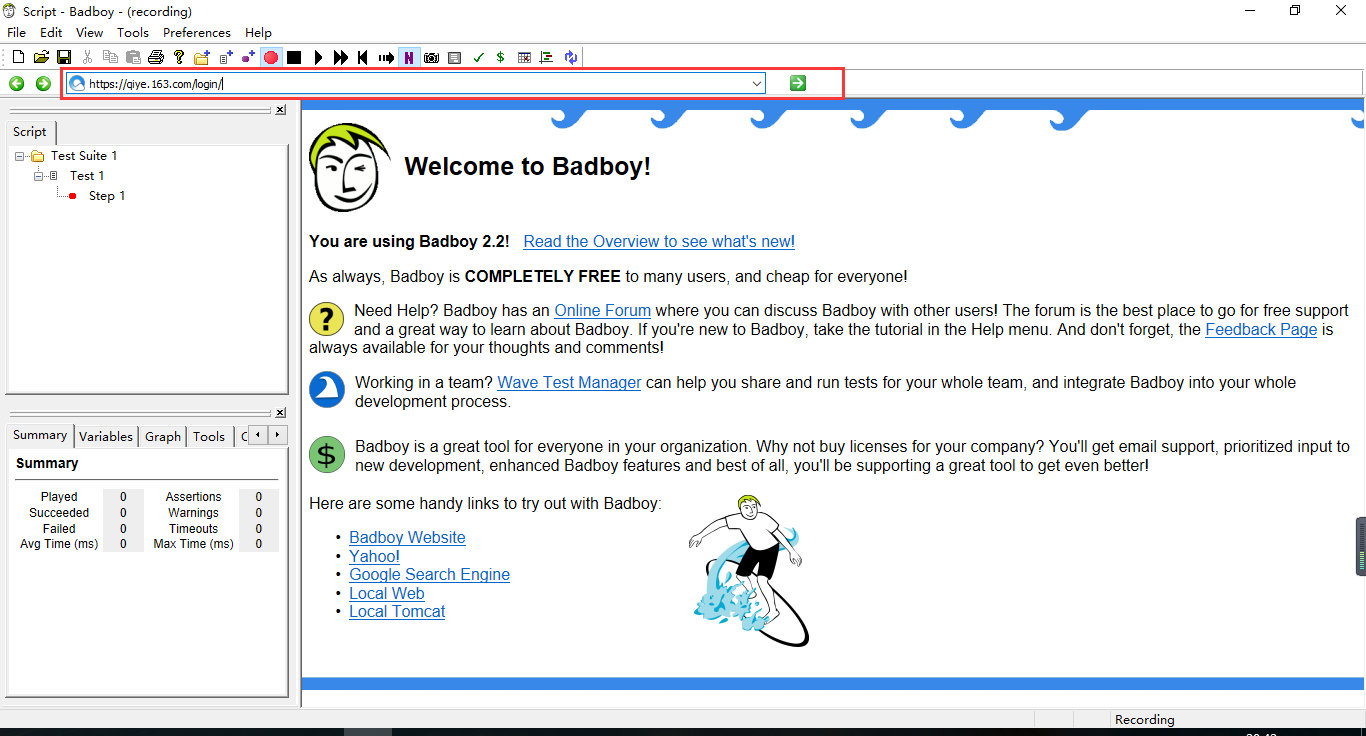
2.在红框输入你想要测试的网站,按下回车。下面大的对话框相当一个浏览器。左边的script对话框相当于一个记录器,会记录你的操作:
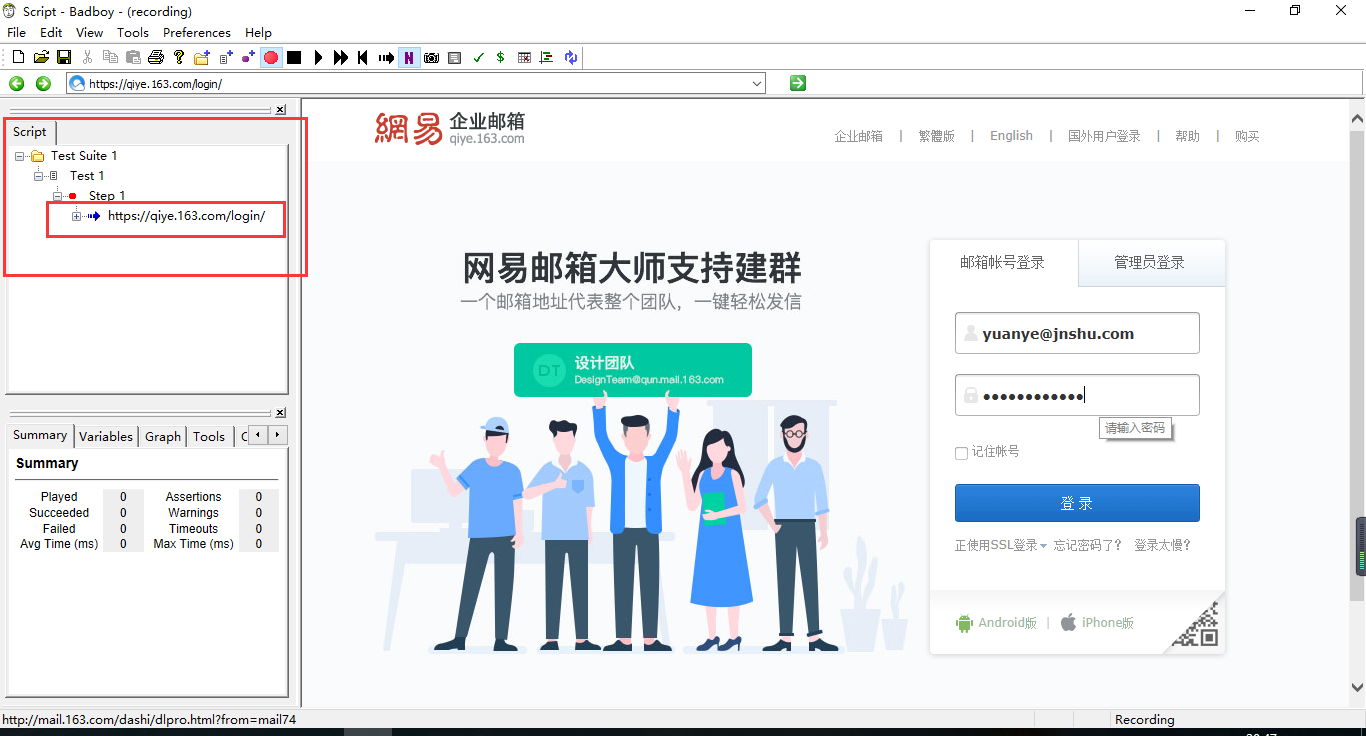
3.录制完成后点击file,出现下拉菜单,选择export to jmeter,保存到你想要保存的地方,这个动作相当于把脚本导出成一个jmeter可以识别的脚本文件:

4.这样一个简单的邮箱登陆退出的脚本就录制好了。可以打开jmeter进行压力测试场景的设计了:
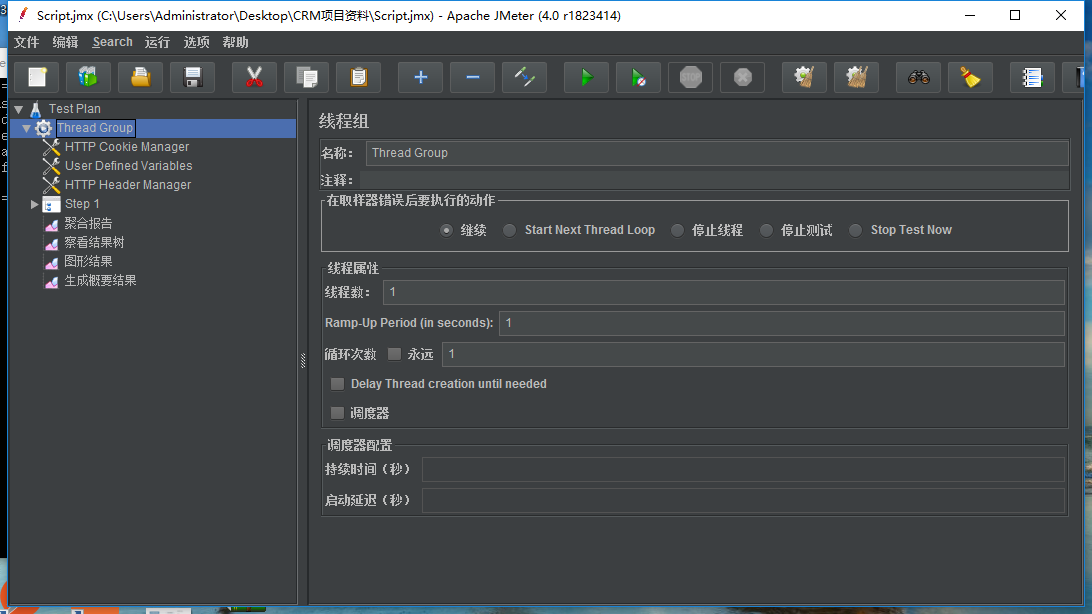
5.在线程组界面可以设置名称,注释,还有在运行错误是选择继续运行还是停止等,线程成数可以理解为用户数,假如有10个线程数,运行起来就相当于有10个用户进行邮箱的登陆和退出操作。循环次数试指脚本循环多少次运行。(怕被封号,就只设置50个线程数了)
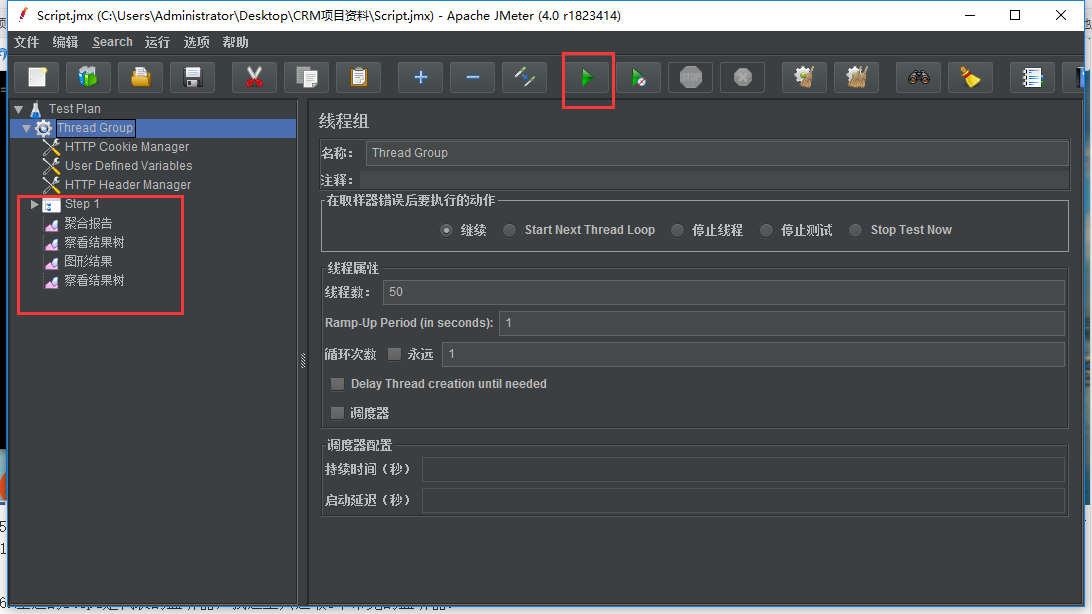
6.左边的step1是代表的监听器,我这里只选取3个常见的监听器:
1.聚合报告:针对每一次测试中的所有samper的统计,共12项指标;
2.查看结果树:针对每个samper,可查看区样器结果、请求(raw和oarsed)、响应数据
3.图形结果:针对每项数据,生成曲线图。
设置完成后点击绿色按钮进行运行:
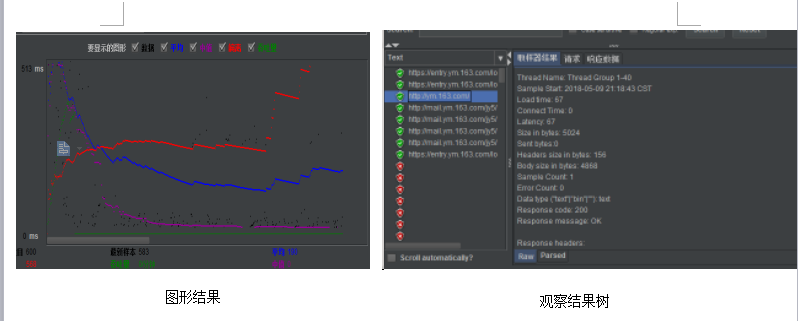
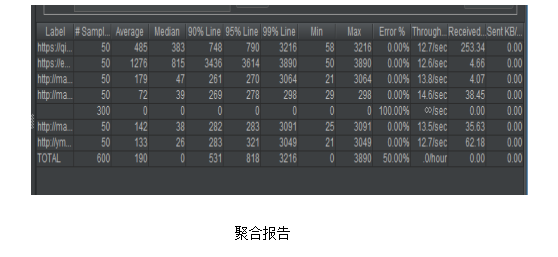
7.测试完毕后,可以将结果进行保存到你想要的目录。
收获:
实际操作了jmeter的压力测试操作,虽然只是一个简单的邮箱登陆退出操作。但也收获不少,毕竟先从简单的开始。当然jmeter的功能也远不止这些!
遇到的问题:
虽然实际操作了jmeter的压力测试,也知道那些参数代表什么,但还是弄不懂什么样的参数数据说明产品性能好,什么样数据说明产品性能差呢?
明天完成的事情:
1.今天帮师兄的复盘任务测试了一下,也提交了一些bug,明天继续帮他们复测一下





评论